Maison >Les sujets >panneau de pagode >Comment sauvegarder automatiquement le site Web sur FTP dans Pagoda Panel
Comment sauvegarder automatiquement le site Web sur FTP dans Pagoda Panel
- 藏色散人avant
- 2022-01-05 15:53:474226parcourir
Cet article est écrit par la colonne tutoriel de Pagoda Panelpour vous présenter comment sauvegarder automatiquement le site Web sur l'espace FTP avec Pagoda Panel. J'espère qu'il vous sera utile si vous en avez besoin !
La dernière fois, j'ai expliqué comment Pagoda a automatiquement sauvegardé le site Web sur Alibaba Cloud oss, mais Alibaba Cloud oss nécessite des frais de stockage, et ce qui me préoccupe beaucoup, c'est que cela stockera le mot de passe API d'Alibaba Cloud en texte clair dans le backend du panneau. J'ai l'impression que ce n'est pas très bon, j'ai donc réfléchi à d'autres solutions de sauvegarde automatique. Je viens d'acheter un serveur chez Tencent Cloud Event il y a plusieurs années et j'ai l'intention de créer un FTP. pour stocker les fichiers de sauvegarde du site Web. Aujourd'hui, je vais présenter la méthode de sauvegarde automatique de Pagoda sur l'espace FTP, y compris la mise en place de FTP et les paramètres de l'arrière-plan de la pagode, je vais configurer les autorisations de contrôle des fichiers. rendre la sauvegarde plus sécurisée.
Créer un serveur FTP
Parce que je souhaite le construire en utilisant un système Windows. Le serveur FTP utilise FileZilla gratuit, qui peut être téléchargé sur le site officiel. Ce serveur logiciel ne prend en charge que les serveurs Windows
Après l'installation, entrez le logiciel. directement et ajoutez d'abord un utilisateur, Modifier – Utilisateurs
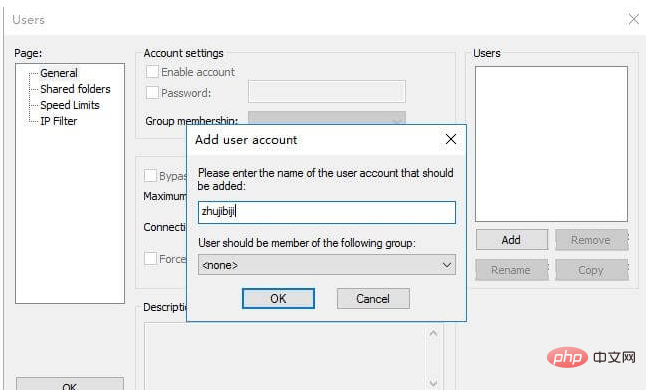
Par exemple, mon nom d'utilisateur ici est défini sur zhujibiji Après confirmation, cliquez sur Mot de passe pour définir un mot de passe FTP pour zhujibiji
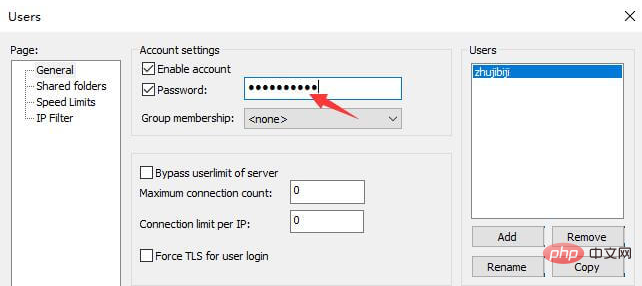
Une fois l'utilisateur ajouté, il. doit se voir attribuer un répertoire ftp, qui est celui où le site Web de sauvegarde est stocké.
Cliquez sur Dossiers partagés, Ajouter pour sélectionner un dossier (il est préférable d'obtenir un disque de données ici, même si vous réinstallez le système, les données ne seront pas perdues, Tencent Cloud ajoute un disque dur)
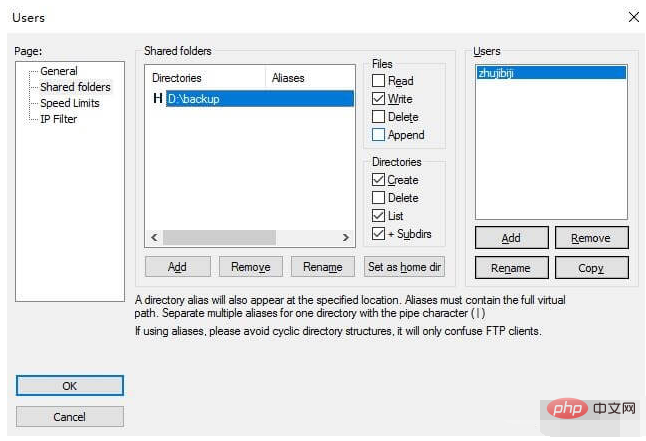
Vous devez faites attention aux autorisations que j'ai définies ci-dessus ici, l'objectif principal de ce paramètre est que FTP autorise uniquement le téléchargement de fichiers et n'autorise pas le téléchargement, la modification et la suppression, ce qui peut empêcher la fuite du mot de passe FTP et la suppression des données
Si vous souhaitez le supprimer ou le télécharger
Les répertoires ci-dessous sont des paramètres de répertoire, car je dois créer un répertoire, cochez simplement Créer. Si vous n'en avez pas besoin, vous pouvez supprimer cette option une fois le réglage terminé. Vous pouvez utiliser un logiciel FTP pour vous connecter au serveur afin de tester si les autorisations sont définies correctement. Pagoda sauvegarde automatiquement sur le serveur. Une fois terminé, vous pouvez accéder à l'arrière-plan de Pagoda pour configurer d'abord le FTP de Pagoda. outil d'espace de stockage, puis remplissez les informations FTP que vous venez de définir
Cela peut être modifié à volonté plus tard, et vous pouvez choisir le dossier que vous souhaitez définir dans l'emplacement de stockage
Sélectionnez ensuite les tâches planifiées - ajoutez-en 2 tâches, l'une consiste à sauvegarder le site Web et l'autre à sauvegarder la base de données. Sélectionnez l'espace de stockage FTP comme emplacement, afin qu'il soit automatiquement sauvegardé sur l'espace de stockage FTP que nous avons construit chaque semaine.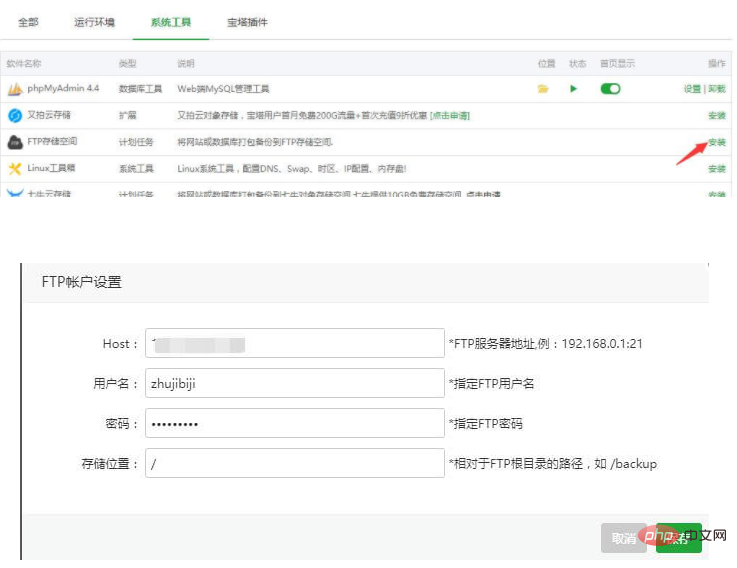
Ce qui précède est le contenu détaillé de. pour plus d'informations, suivez d'autres articles connexes sur le site Web de PHP en chinois!

